- Հեղինակ Jason Gerald [email protected].
- Public 2023-12-16 11:18.
- Վերջին փոփոխված 2025-01-23 12:20.
Mac- ի էկրանի լուծաչափը փոխելու համար կտտացրեք Apple ընտրացանկին → կտտացրեք Համակարգի նախապատվություններ → կտտացրեք Displayուցադրել → կտտացրեք aledավալված ընտրանքին → ընտրեք լուծման կամ ցուցադրման սանդղակը, որը ցանկանում եք օգտագործել: Այս հոդվածը նախատեսված է անգլալեզու Mac օպերացիոն համակարգի համար:
Քայլ
2 -րդ մաս 1. Բանաձևի փոփոխություն
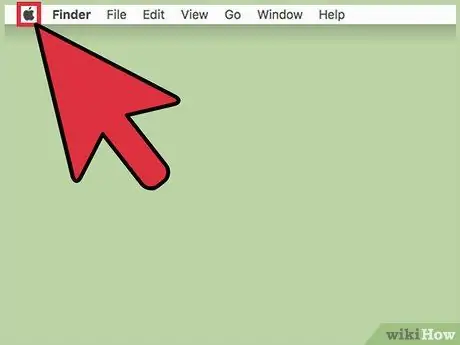
Քայլ 1. Կտտացրեք Apple ընտրացանկին:
Այն գտնվում է էկրանի վերին ձախ անկյունում:
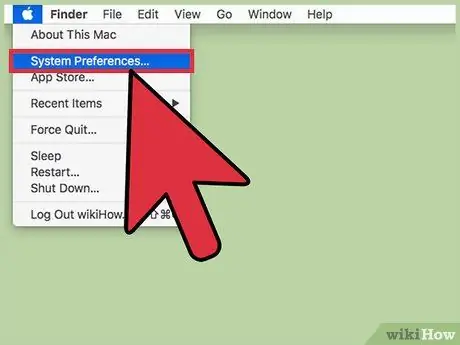
Քայլ 2. Կտտացրեք համակարգի նախապատվություններ:
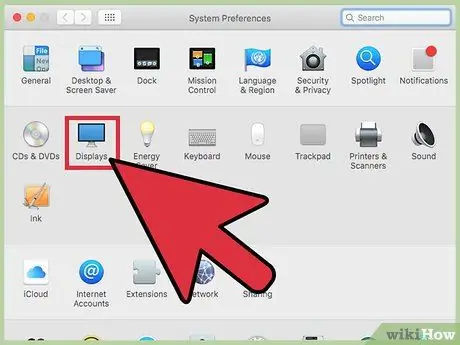
Քայլ 3. Կտտացրեք Displayուցադրել տարբերակը:
Եթե չեք տեսնում այս տարբերակը, կտտացրեք Allույց տալ բոլորը կոճակը System Preferences պատուհանի վերևում:
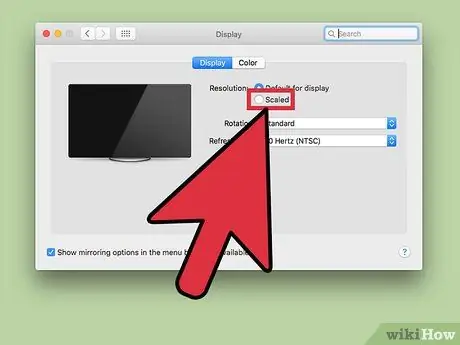
Քայլ 4. Սեղմեք Scaled կոճակը:
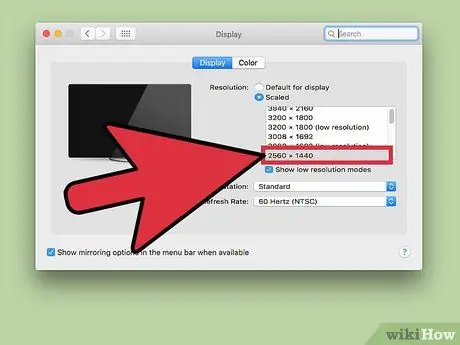
Քայլ 5. Կրկնակի սեղմեք բանաձևի այն տարբերակը, որը ցանկանում եք օգտագործել:
«Ավելի մեծ տեքստ» տարբերակի ընտրությունը նույն ազդեցությունն ունի, ինչ ցածր բանաձևի ընտրությունը: «Ավելի շատ տարածք» տարբերակի ընտրությունը նույն ազդեցությունն ունի, ինչ բարձր բանաձևի ընտրությունը:
2 -րդ մաս 2 -ից. Appրագրերի բացում ցածր լուծման ռեժիմում
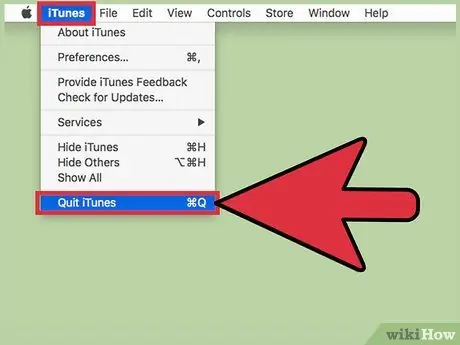
Քայլ 1. Փակեք ծրագիրը, երբ այն արդեն բաց է:
Փակեք ծրագիրը `ընտրացանկի ցանկում կտտացնելով ծրագրի անվան վրա և ընտրելով Դուրս գալ:
Հնարավոր է ՝ ստիպված լինեք միացնել ցածր լուծաչափի ռեժիմը ՝ ցանցաթաղանթային էկրանին սխալ ցուցադրվող ծրագրեր գործարկելու համար:
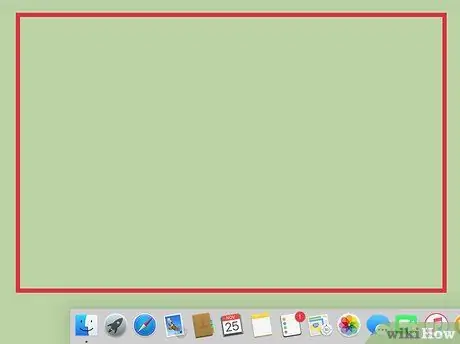
Քայլ 2. Կտտացրեք աշխատասեղանին:
Դրանով Finder- ը ակտիվ կլինի:
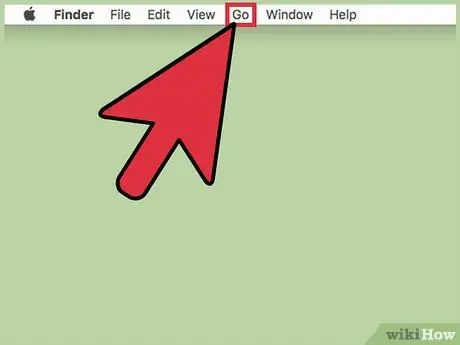
Քայլ 3. Սեղմեք Go ընտրացանկի կոճակը:
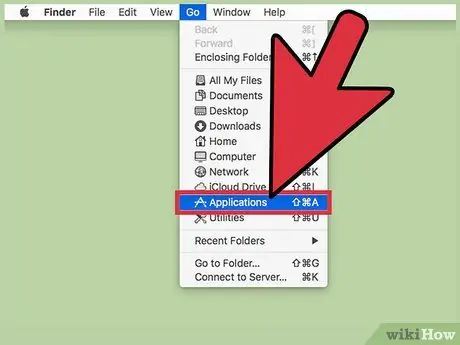
Քայլ 4. Կտտացրեք ationsրագրեր:
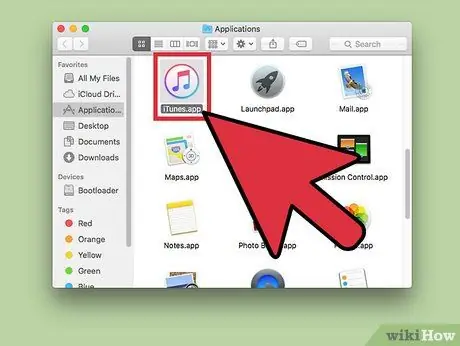
Քայլ 5. Կտտացրեք դիմումը `կարևորվելու համար:
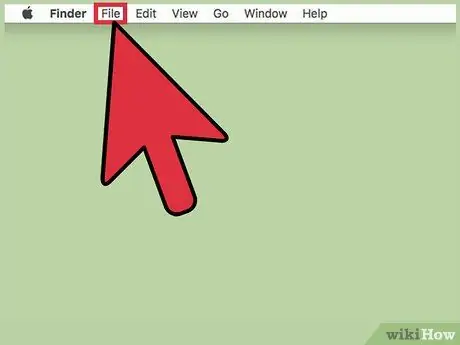
Քայլ 6. Կտտացրեք Ֆայլ ընտրացանկին:
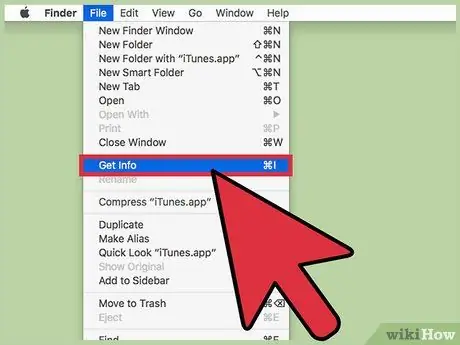
Քայլ 7. Կտտացրեք Տեղեկատվություն ստանալ:
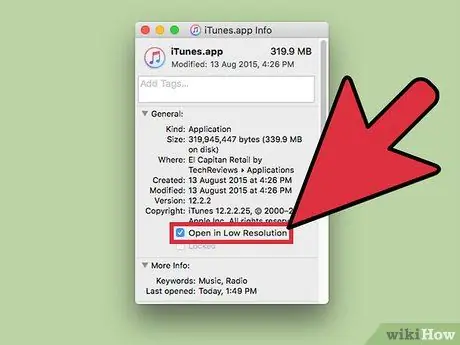
Քայլ 8. Կտտացրեք Բաց բանաձևի ցածր լուծման դաշտում:
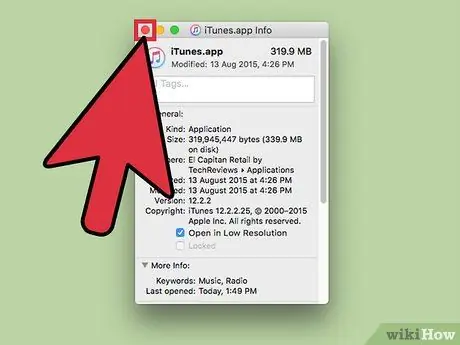
Քայլ 9. Փակեք «Տեղեկատվություն ստանալու» վանդակը:
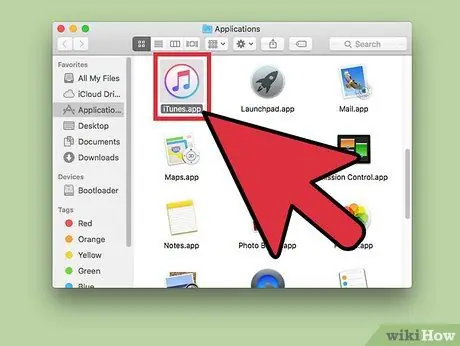
Քայլ 10. Կրկնակի կտտացրեք այն հավելվածի պատկերակին, որը ցանկանում եք բացել:
Հավելվածը կբացվի ցածր լուծման ռեժիմում:






